图片在word里面显示不出来 Word文档中图片不显示解决方法
更新时间:2024-07-27 11:41:01作者:yang
在使用Word文档时,有时会遇到图片无法显示的问题,这可能是由于文件损坏、格式不兼容或者路径错误等原因导致的。为了解决这个问题,我们可以尝试重新插入图片、更改图片格式、检查文件路径等方法来修复图片显示问题。通过这些简单的操作,我们可以很容易地解决Word文档中图片不显示的困扰,确保文档内容的完整性和完美呈现。
具体步骤:
1.打开一个Word文档,发现所有图片都不显示。且有黑色边框,如下图。这种时候,就要考虑是Word选项设置的问题。
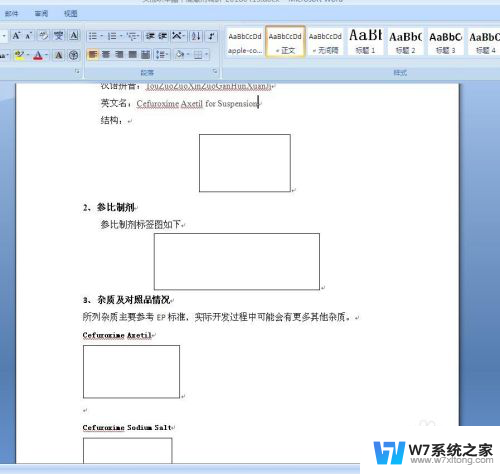
2.点击Word文档左上角的“Office按钮”→“Word选项”,如图中红色方框所示。
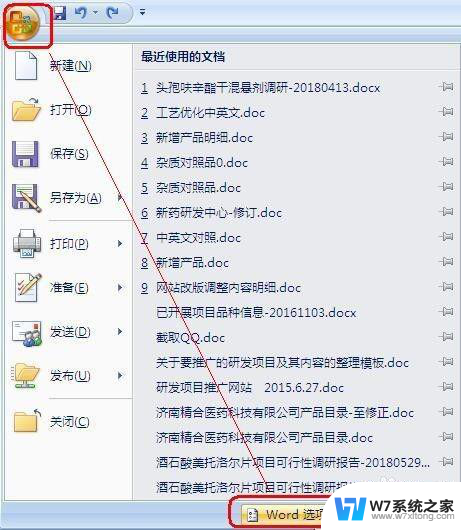
3.打开“Word选项”对话框以后,点击左侧的“高级”选项卡。在右侧找到“显示文档内容”一栏,取消勾选“显示图片框”,如图中红色方框所示。然后单击“确定”。这样所有图片就都正常显示了。
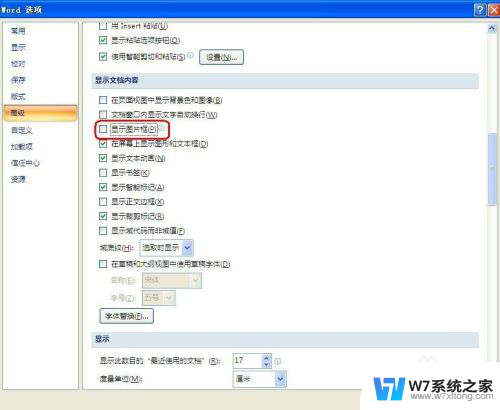
以上是关于图片在Word中无法显示的全部内容,如果你也遇到了同样的情况,请参考我的方法进行处理,希望对你有所帮助。
图片在word里面显示不出来 Word文档中图片不显示解决方法相关教程
-
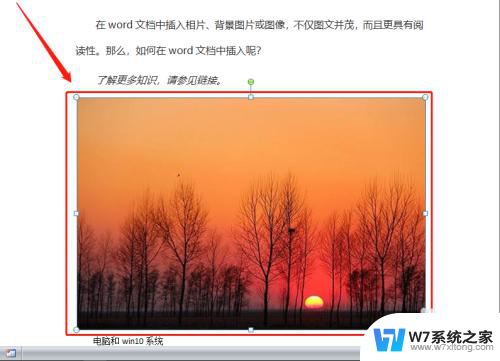 为什么word文档图片显示不全 word文档插入图片不显示
为什么word文档图片显示不全 word文档插入图片不显示2025-03-28
-
 word文档图片怎么保存到桌面 word文档图片保存到桌面的方法
word文档图片怎么保存到桌面 word文档图片保存到桌面的方法2024-07-02
-
 word文档打字不显示字 word文档打字不出来怎么办
word文档打字不显示字 word文档打字不出来怎么办2024-09-07
-
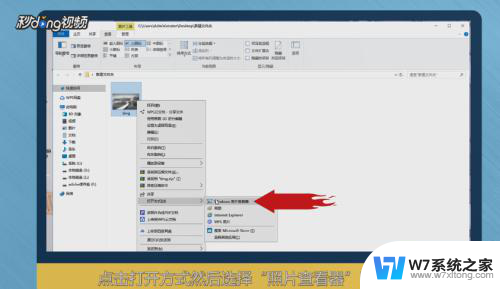 电脑无法打开图片怎么办 电脑图片显示不出来怎么办
电脑无法打开图片怎么办 电脑图片显示不出来怎么办2024-07-10
- word里图片怎么统一调大小 word文档图片如何批量设置大小
- word文档怎么不显示批注 Word关闭批注后下次打开不显示
- ie不显示图片怎么设置 IE浏览器不显示图片设置教程
- word文档回车符号怎么显示 如何在Word文档中隐藏或显示段落标记
- word 图片裁剪 如何在word中进行图片裁剪
- 无线图标不显示怎么办 电脑无线连接不显示出来的原因及解决方法
- 电脑文档删除的内容怎么恢复 删除文件恢复软件
- 怎么看自己的电脑是不是独立显卡 独立显卡怎么辨别
- 关闭电脑触摸板的快捷键 笔记本触摸板关闭方法
- 电脑怎么打开运行命令 快速打开电脑中的运行命令技巧
- 电脑安上音响怎么没声音 电脑突然没有声音怎么办
- 电脑qq怎么修改密码登录 如何在电脑上修改QQ密码
电脑教程推荐
- 1 关闭电脑触摸板的快捷键 笔记本触摸板关闭方法
- 2 电脑上截图后的图片在哪找 电脑截屏图片保存在哪个文件夹
- 3 如何恢复bios设置 如何在bios中恢复默认设置
- 4 微信语音不调用耳机麦克风 苹果手机微信麦克风开启失败的解决方法
- 5 无线鼠标怎样连接电脑 无线蓝牙鼠标连接笔记本电脑步骤
- 6 word文字左右间距怎么设置 WORD中如何调整字体左右间距
- 7 笔记本连显示器,显示屏不显示 笔记本电脑外接显示屏连接方法
- 8 ipaduc浏览器怎么全屏 如何将苹果ipad上浏览器设置为全屏
- 9 桌面显示windows不是正版如何解决 如何处理Windows副本不是正版的问题
- 10 电脑网络打印机怎么连接 网络打印机连接教程